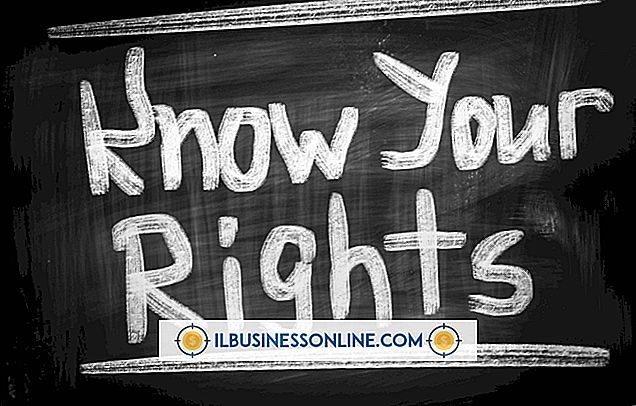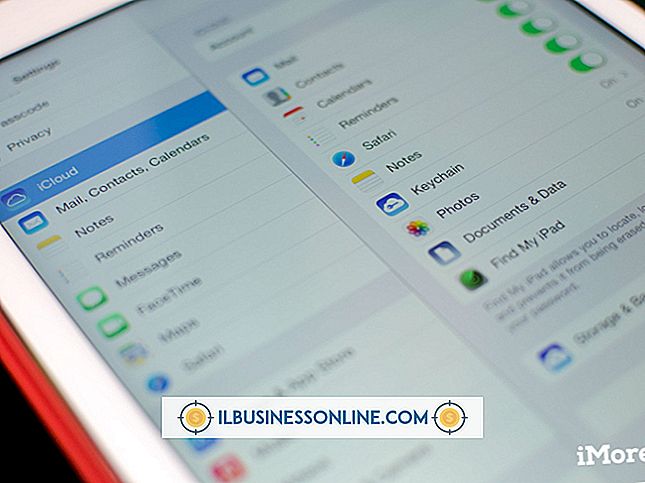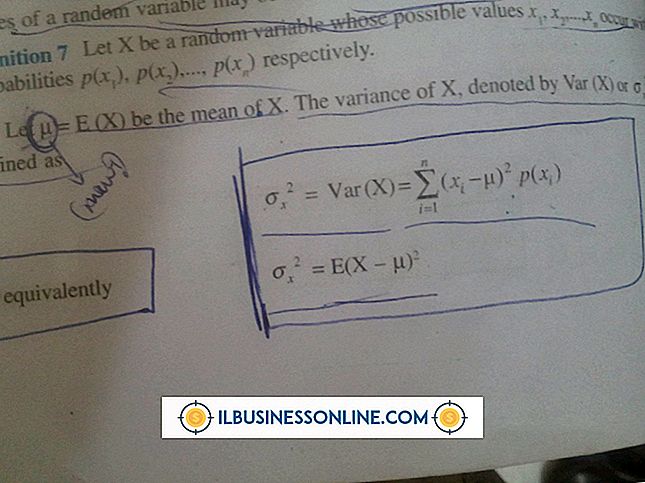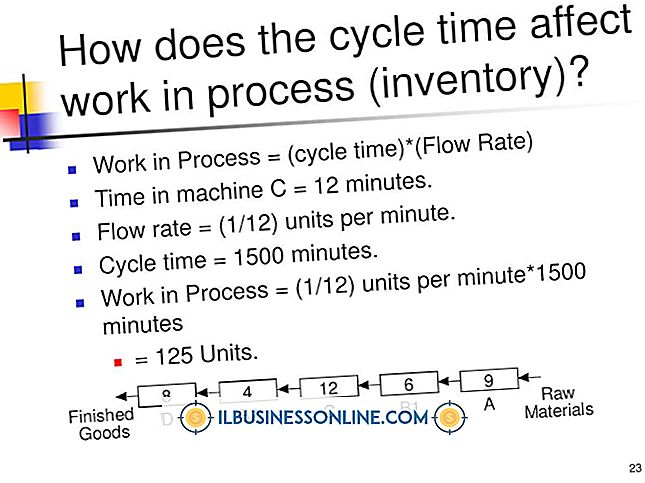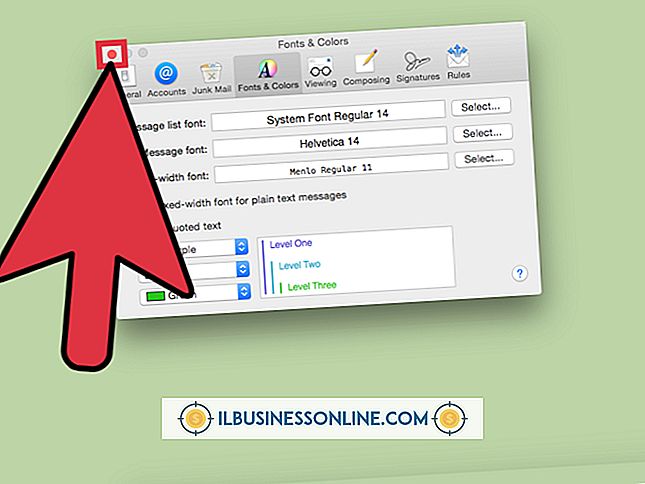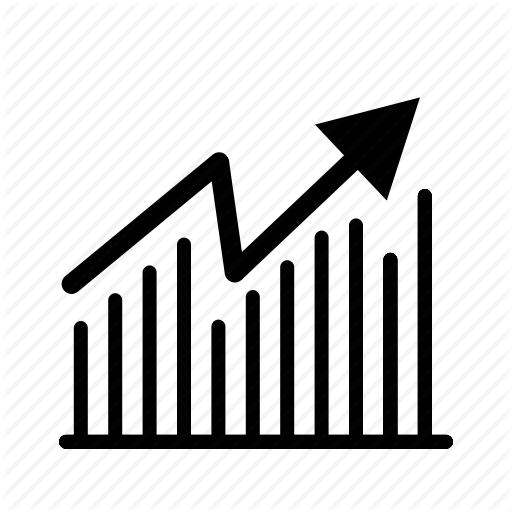आसान वेब कैमरा रिकॉर्डिंग

अपने वेबकैम से वीडियो रिकॉर्ड करना एक नियमित वीडियो कैमरा से रिकॉर्डिंग करने जैसा है, सिवाय इसके कि कैमरा आपके कंप्यूटर पर आप पर केंद्रित है। कुछ वेबकैम रिकॉर्डिंग कार्यक्रम जटिल और उपयोग करने में कठिन हो सकते हैं। अपने वेबकैम से वीडियो रिकॉर्ड करने के लिए एक सरल, आसान इंटरफ़ेस होना आवश्यक है: चाहे आप प्रियजनों के साथ वीडियो साझा कर रहे हों या वीडियो ब्लॉग रिकॉर्ड कर रहे हों, आप नहीं चाहते कि यह कठिन हो। YouTube और JayCut दोनों सरल, वेब-आधारित वेबकैम रिकॉर्डिंग इंटरफेस प्रदान करते हैं। Yawcam और VLC दोनों हल्के वेब कैमरा रिकॉर्डिंग प्रोग्राम हैं।
यूट्यूब
यदि आप YouTube पर अपना वीडियो अपलोड करने की योजना बना रहे हैं, तो आप अपनी रिकॉर्डिंग आवश्यकताओं के लिए मध्य व्यक्ति को काट सकते हैं और सीधे YouTube पर जा सकते हैं। YouTube पर जाएं और "अपलोड करें" लिंक पर क्लिक करें। YouTube के रिकॉर्डिंग इंटरफ़ेस को खींचने के लिए "वेब कैमरा से रिकॉर्ड" विकल्प पर क्लिक करें। आपको अपने वेबकैम पर YouTube तक पहुंचने की अनुमति देने के लिए कहा जा सकता है। "अनुमति दें" पर क्लिक करें। अपना वीडियो शुरू करने के लिए "रिकॉर्ड व्हेन रेडी" बटन दबाएं। जब आप रिकॉर्डिंग कर रहे हों, तो लाल "स्टॉप" बटन पर क्लिक करें। आपके विकल्प वीडियो का पूर्वावलोकन करना, वीडियो को फिर से रिकॉर्ड करना या वीडियो प्रकाशित करना होगा।
JayCut
JayCut ऑनलाइन वीडियो-संपादन एप्लिकेशन है जो आपको मौजूदा वीडियो को संपादित करने और अपने वेबकैम का उपयोग करके नए रिकॉर्ड करने की अनुमति देता है। JayCut में संपादित वीडियो को आपके कंप्यूटर पर सहेजा जा सकता है या आसान साझाकरण के लिए YouTube पर अपलोड किया जा सकता है। JayCut एडिटर खोलें और वीडियो और ऑडियो टाइमलाइन के ऊपर वेबकैम बटन पर क्लिक करें। अपनी रिकॉर्डिंग के लिए एक नाम चुनें, फिर अपना वेब कैमरा और माइक्रोफ़ोन चुनें। एडोब फ़्लैश प्लेयर की आवश्यकता होगी कि आप अपने वेबकैम तक पहुंच की अनुमति दें। "अनुमति दें" पर क्लिक करें, फिर "रिकॉर्ड" पर क्लिक करें। एक बार जब आप अपना वीडियो रिकॉर्ड कर लेते हैं, तो आप इसे अभी भी चित्र, अन्य ऑडियो और वीडियो क्लिप, बदलाव, और यहां तक कि वीडियो को शामिल करने के लिए संपादित कर सकते हैं।
Yawcam
यदि आप अपने वेबकैम को ऑनलाइन रिकॉर्ड करने से बचना चाहते हैं, तो Yawcam उन विकल्पों में से है, जिन पर आप विचार कर सकते हैं। Yawcam विंडोज के लिए एक बुनियादी वेब कैमरा रिकॉर्डिंग प्रोग्राम है जो कई वेबकैम फ़ंक्शन प्रदान करता है। आप एक फ़ाइल में वीडियो रिकॉर्ड कर सकते हैं, जब यह गति का पता लगाता है, और यहां तक कि वीडियो स्ट्रीम करने के लिए Yawcam सेट करता है। "सेटिंग"> "सेटिंग संपादित करें" पर क्लिक करें; आप बाईं ओर के "आउटपुट"> "फ़ाइल" पर जाकर अपने रिकॉर्ड किए गए वीडियो की गुणवत्ता और आउटपुट सेट कर सकते हैं। एक फ़ाइल में रिकॉर्डिंग शुरू करने के लिए कंट्रोल पैनल विंडो में "सक्षम करें" पर क्लिक करें; आप "विंडो"> "पूर्वावलोकन" पर जाकर अपने वेबकैम का पूर्वावलोकन कर सकते हैं।
वीएलसी
वीएलसी एक स्वतंत्र और ओपन-सोर्स मीडिया प्लेयर है जिसका उपयोग आमतौर पर वीडियो स्ट्रीम करने के लिए किया जाता है, लेकिन इसका उपयोग वीडियो रिकॉर्ड करने के लिए भी किया जा सकता है। वीएलसी खोलें, और मीडिया> ओपन कैप्चर डिवाइस पर जाएं। अपना वेबकैम और माइक्रोफ़ोन चुनें, फिर "Play" पर क्लिक करें। आपका वेब कैमरा आउटपुट VLC में प्रदर्शित होगा। "देखें" पर क्लिक करें और "उन्नत नियंत्रण" चुनें। ये नियंत्रण आपके वीडियो टाइमलाइन के ऊपर दिखाई देंगे। अपने वेब कैमरा आउटपुट को पकड़ने के लिए लाल "रिकॉर्ड" बटन पर क्लिक करें। जब आप रिकॉर्डिंग कर रहे हों, तो उसे रोकने के लिए फिर से दबाएं। रिकॉर्डिंग आपके वीडियो फ़ोल्डर में फ़ाइल नाम "vlc-record-" और रिकॉर्डिंग की तारीख और लंबाई के बाद बचाएगा।